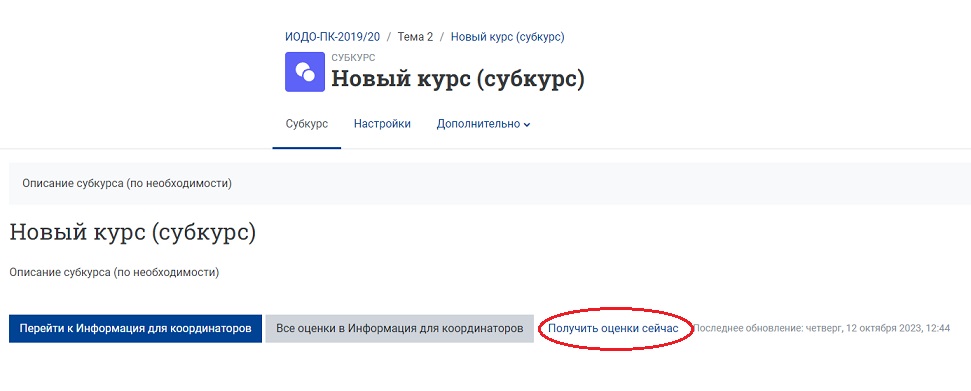Субкурс
Элемент "Субкурс" позволяет прикреплять один курс к другому с импортом оценок из субкурса в основной курс.
- Видео-инструкция (старая версия)
- Краткая инструкция (новая версия)
- Подробная инструкция (новая версия)
Видео-инструкция (старая версия)
Краткая инструкция (новая версия)
- Откройте главную страницу основного курса.
- Перейдите в режим редактирования курса.
- В нужном разделе нажмите на ссылку «Добавить элемент или ресурс».
- В открывшемся списке во вкладке «Элементы курса» выберите элемент «Субкурс».
- На открывшейся странице задайте название субкурса, добавьте при необходимости описание.
- В разделе «Связанный курс» в выпадающем списке найдите нужный курс.
- В разделе «Получение оценок» выберите «Получать оценки как» – «Значения в баллах» (по умолчанию) или «Значения в процентах».
- В разделе «Ссылка элемента «Субкурс»» установите опции «Перенаправлять в связанный курс» и «Открыть в новом окне».
- Сохраните изменения, нажав на кнопку «Сохранить и вернуться к курсу».
- Выйдите из режима редактирования.
Если необходимо импортировать оценки из субкурса в основной курс, следуйте инструкции:
- Откройте главную страницу основного курса и найдите раздел, к которому был прикреплент субкурс.
- Нажмите на название субкурса.
- На открывшейся странице нажмите на ссылку «Получить оценки».
Подробная инструкция (новая версия)
-
Откройте главную страницу основного курса, щёлкнув по его названию в списке доступных курсов на странице Личного кабинета.
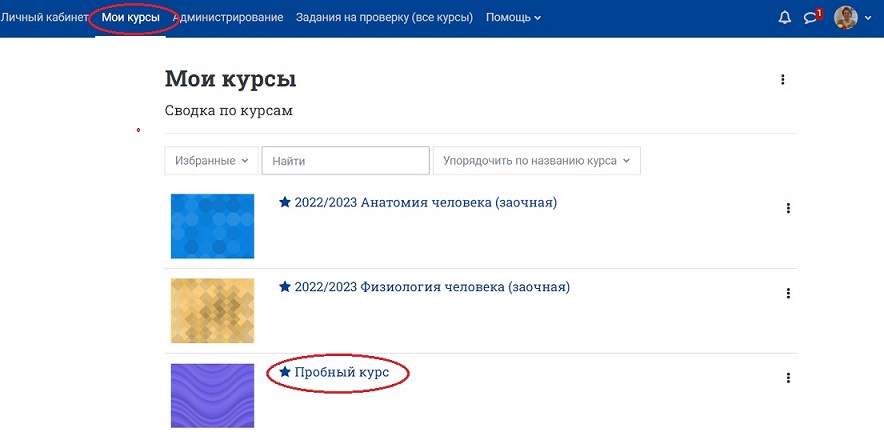
-
Перейдите в режим редактирования курса: нажмите на кнопку «Режим редактирования» в правом верхнем углу страницы. Когда режим редактирования включен, то серый кружок находится справа.
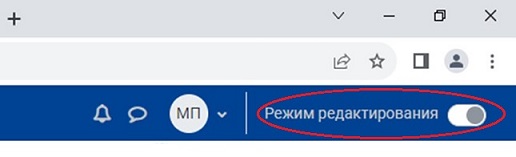
-
В нужном разделе нажмите на ссылку «Добавить элемент или ресурс».
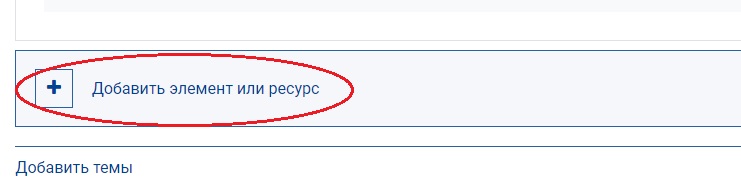
-
В открывшемся списке во вкладке «Элементы курса» выберите элемент «Субкурс».
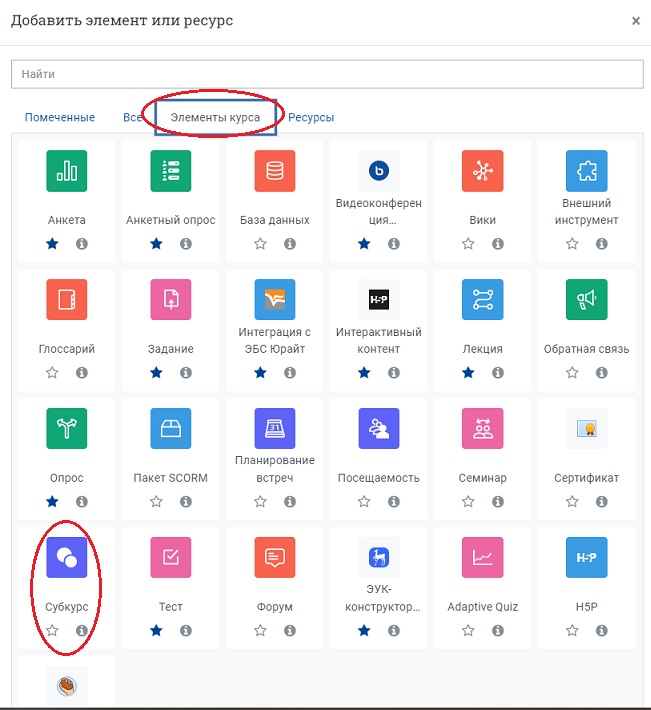
-
На открывшейся странице в разделе «Общее» задайте название субкурса, добавьте при необходимости описание.
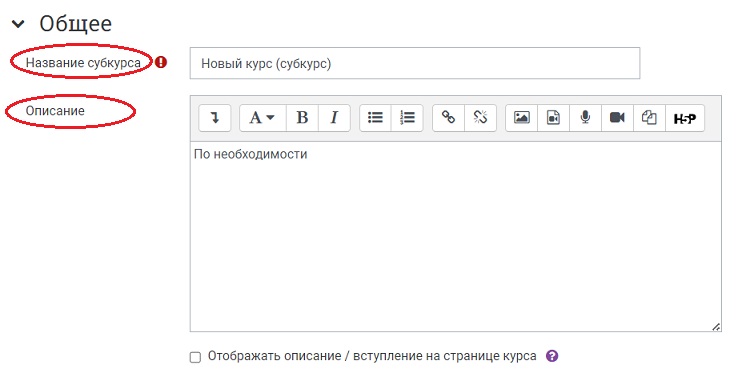
Как правило, название субкурса совпадает с названием связанного курса, оценки из которого будут передаваться в Журнал оценок основного курса.
-
В разделе «Связанный курс» в строке «Получить оценки из» разверните список курсов и найдите нужный курс.
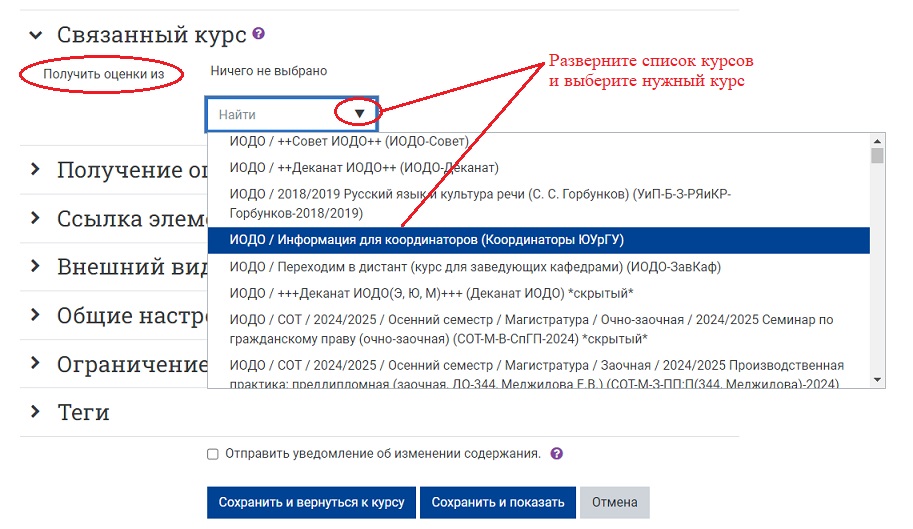
-
В разделе «Получение оценок» выберите «Получать оценки как» – «Значения в баллах» (задано по умолчанию) или «Значения в процентах».
-
В разделе «Ссылка элемента «Субкурс»» установите опции «Перенаправлять в связанный курс» и «Открыть в новом окне».
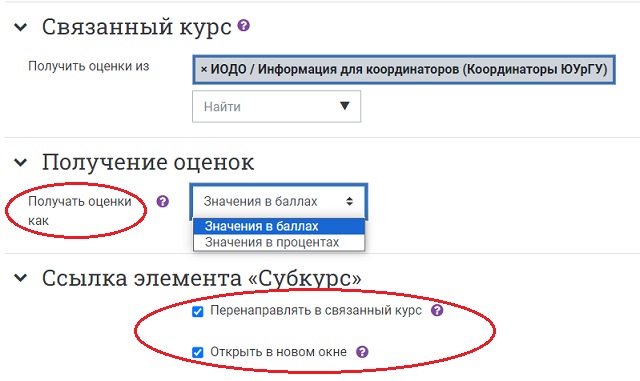
-
Сохраните изменения, нажав на кнопку «Сохранить и вернуться к курсу».

-
Выйдите из режима редактирования, щёлкнув по кнопке «Режим редактирования» в правом верхнем углу страницы. Когда режим редактирования выключен, серый кружок расположен слева:
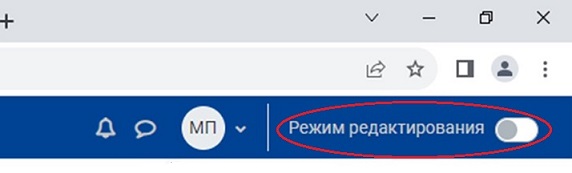
На главной странице курса появится добавлнный вами элемент Субкурс
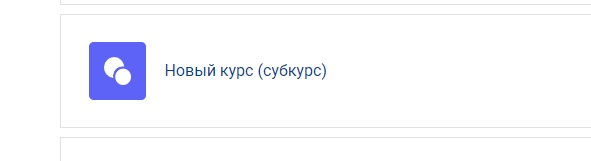
Если необходимо импортировать оценки из субкурса в основной курс, следуйте инструкции:
- Откройте главную страницу основного курса и найдите раздел, к которому был прикреплент субкурс.
- Нажмите на название субкурса.
- На открывшейся странице нажмите на ссылку «Получить оценки сейчас».